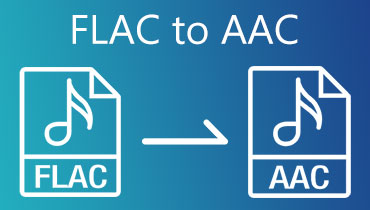3 Metode untuk Mengonversi FLAC ke WMV
Sebagian besar dari Anda penasaran apakah Anda dapat mengubah file audio dalam format FLAC menjadi file video dalam format WMV. Untungnya, Anda menemukan artikel How-To ini untuk mengakhiri rasa ingin tahu Anda. Ya kamu bisa mengonversi FLAC ke WMV cepat dan mudah menggunakan alat dan perangkat lunak online ini. Tapi pertanyaannya, bagaimana? Saat membaca artikel How-To ini, Anda akan melihat cara terbaik untuk mengonversi FLAC ke WMV. Baca sekarang!
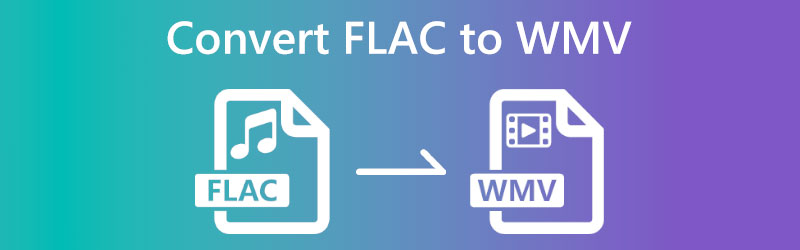

Bagian 1: Cara Terbaik untuk Mengkonversi FLAC ke WMV di Desktop
Pengonversi Video Vidmore adalah perangkat lunak yang dapat dengan mudah mengubah gambar, video, dan audio ke dalam berbagai format. Ini menyediakan lebih dari 200 format plus perangkat. Sebagai konverter FLAC ke WMV, Anda dapat menggunakannya untuk menyelesaikannya, dan menambahkan informasi metadata untuk file video WMV.
Selain itu, fitur MV-nya memungkinkan Anda menambahkan video dan gambar dengan audio latar FLAC untuk membuat file video WMV. Akselerasi GPU-nya memungkinkan Anda menyelesaikan konversi 60X lebih cepat daripada alat lain di pasar.
Selanjutnya, karena Anda mencari langkah-langkah untuk mengonversi FLAC ke WMV, kami akan menunjukkan cara menggunakan Vidmore Video Converter. Kami memberikan langkah-langkah mudah dan sederhana, dan Anda akan menggunakannya sebagai panduan. Lihat langkah-langkah di bawah ini:
Langkah 1: Buka Vidmore Video Converter, dan Anda akan melihat antarmuka utamanya.
Anda akan melihat Konverter, MV, Kolase, dan Kotak Alat di bagian tengah atas. Di bawah Konverter, Anda akan melihat Plus ikon untuk menambahkan file.
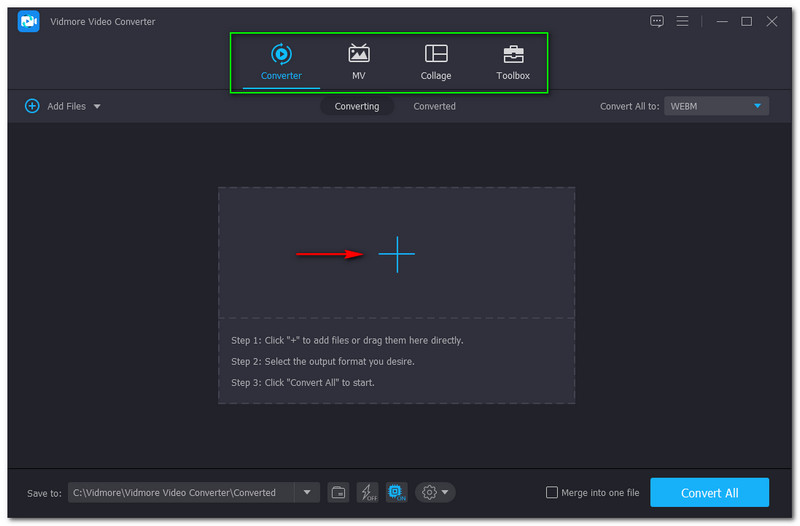
Langkah 2: Ada dua opsi untuk menambahkan file; opsi pertama adalah mengetuk Tambahkan File di sisi kiri atas antarmuka utama. Selanjutnya, ketuk Plus ikon di bagian tengah. Sekarang, tambahkan file FLAC Anda dari komputer Anda.
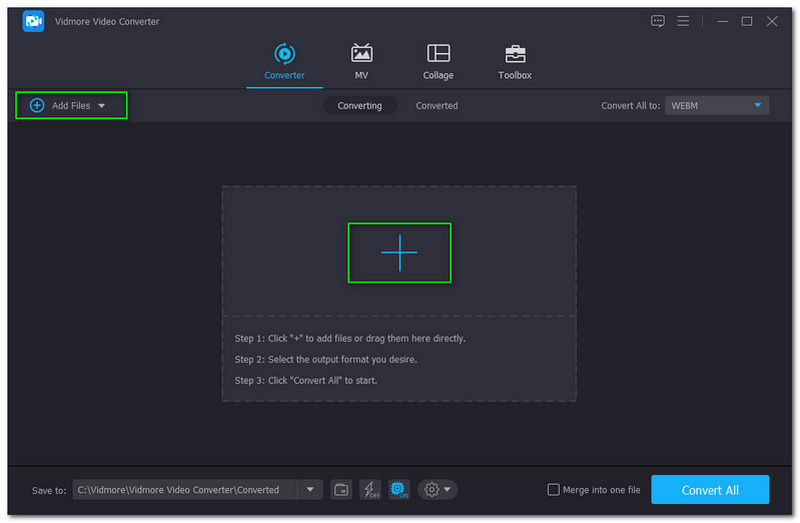
Langkah 3: Setelah file ditambahkan, ketuk Konversi Semua Untuk tombol, pilih Video kemudian temukan atau cari format output WMV di sisi kiri panel. Selanjutnya, pilih Resolusi dari SD 480P ke HD 1080P.
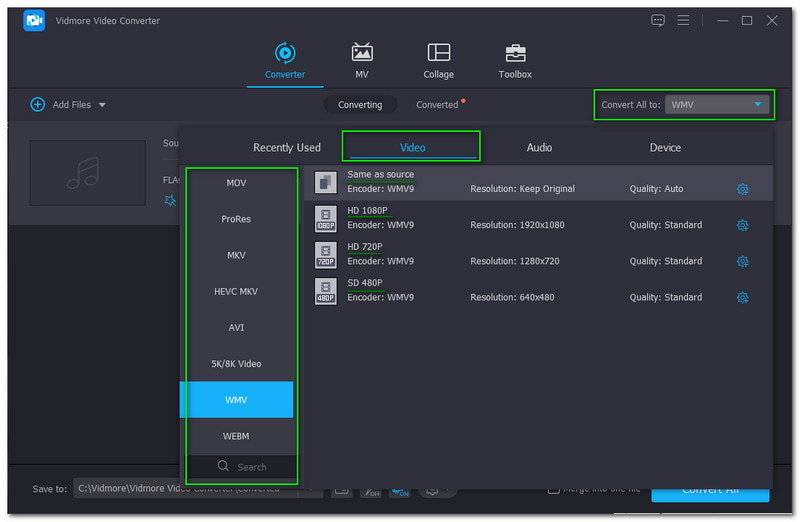
Langkah 4: Kamu bisa Ganti nama file output dengan mengetuk tombol Pensil ikon di samping file output. Jika tidak ada apa-apa, Anda ingin berubah. Lihatlah sudut kanan bawah, dan Anda akan melihat Konversi Semua tombol. Kemudian, klik.
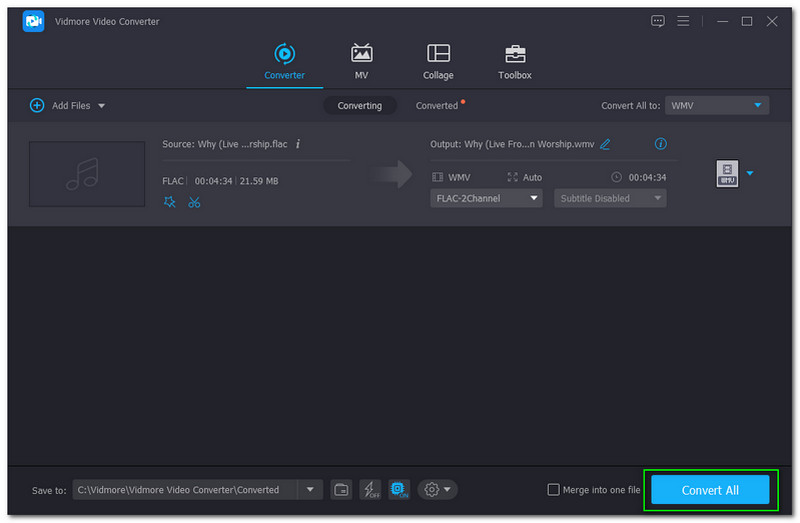
Langkah 5: Silahkan tunggu beberapa saat, dan setelah proses konversi selesai, a Folder File yang Dikonversi dari komputer Anda akan muncul. Setelah itu, Anda dapat mulai memainkan format file WMV Anda.
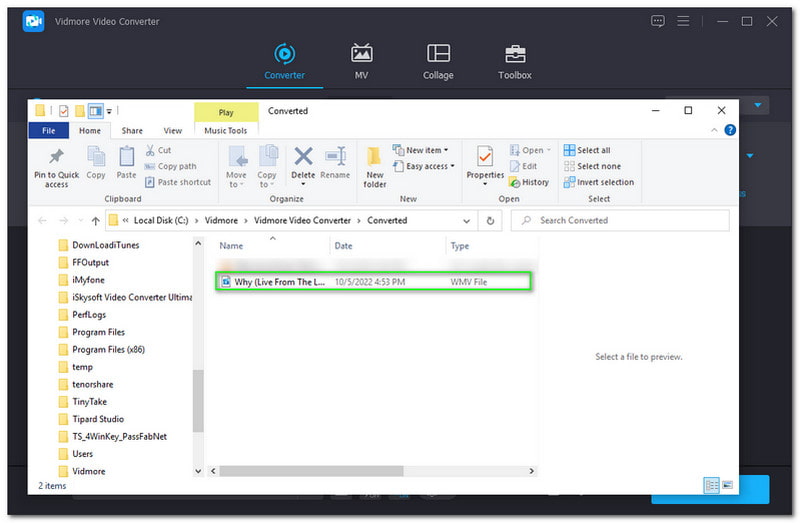
Apa pendapat Anda tentang langkah-langkah yang telah Anda baca di atas? Hal ini sederhana dan mudah, bukan? Untuk menambahkan, Vidmore Video Converter tidak hanya berfokus pada konverter. Ini juga menawarkan banyak fitur, seperti membuat video musik dan banyak lagi.
Bagian 2: Cara Lain untuk Mengkonversi FLAC ke WMV
Video Converter Gratis Vidmore Online
Video Converter Gratis Vidmore Online adalah konverter paling disarankan yang dapat mengonversi FLAC ke WMV. Ya, ini dapat diakses, namun Anda dapat menikmati semua format yang didukungnya termasuk FLAC, WMV, MP3, dan banyak lagi. Selain itu, disarankan untuk setiap pengguna dan membuat proses konversi Anda jauh lebih mudah dikelola. Di bawah deskripsi ini, Anda akan melihat cara sederhana untuk mengonversi FLAC ke WMV menggunakan Vidmore Free Video Converter Online.
Langkah 1: Buka halaman resmi Vidmore Free Video Converter Online. Kemudian, Anda akan secara otomatis melihat Tambahkan File untuk Dikonversi.
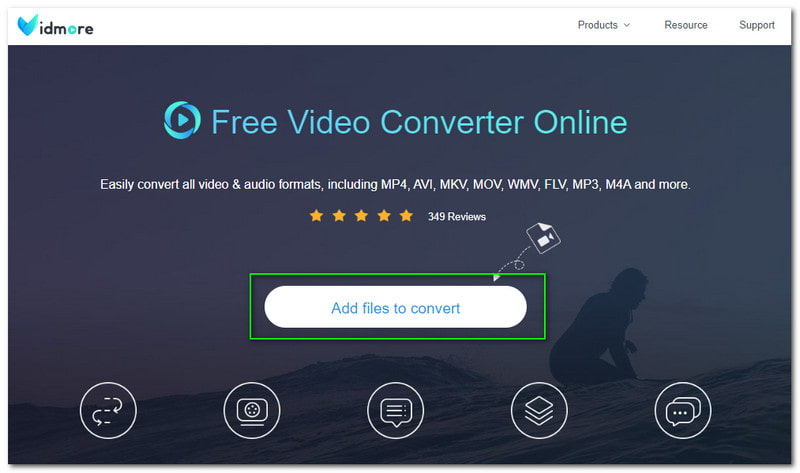
Langkah 2: Unduh Peluncurnya, dan setelah itu, pilih file FLAC di komputer Anda. Selanjutnya, Anda akan melanjutkan ke panel berikutnya. Di bawah ini, temukan format WMV dan pilih sebagai format output Anda.
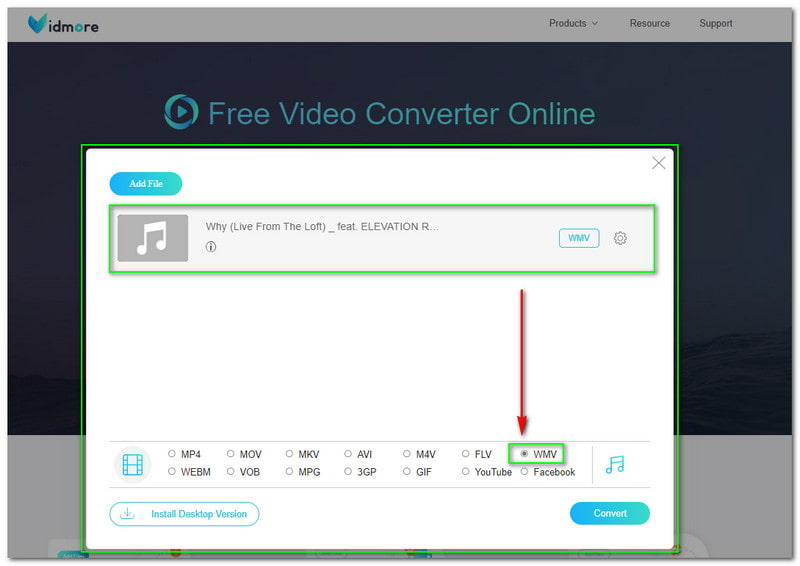
Langkah 3: Di bagian bawah-bawah panel, Anda akan melihat Mengubah tombol. Klik itu untuk memulai proses konversi, dan Anda dapat menyimpan file output Anda hanya dalam beberapa detik.
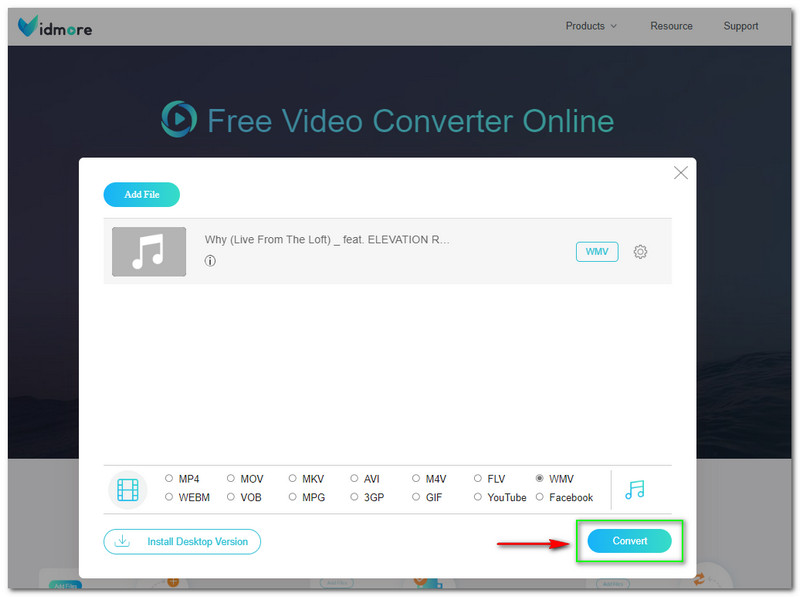
Mudah, kan? Menggunakan tiga langkah, Anda dapat berhasil mengonversi FLAC ke WMV. Apa yang kamu tunggu? Coba Vidmore Free Video Converter Online sekarang, dan Anda tidak perlu mengeluarkan biaya karena gratis untuk digunakan. Plus, tidak ada perangkat lunak yang diperlukan. Anda dapat langsung mengonversi di halaman resminya.
Tentunya, jika Anda perlu mengedit file FLAC, Anda memerlukan a editor FLAC seperti Vidmore Video Converter untuk mengeditnya lebih lanjut.
Konverter Online
Konverter online adalah alat pengonversi FLAC ke WMV online yang gratis digunakan. Nyaman dan memungkinkan Anda mengonversi hanya dalam satu menit. Selain itu, ini memungkinkan Anda menambahkan file dengan mudah; Anda dapat menggunakan lima cara untuk menambahkan file di Online-Convert. Anda dapat Menjatuhkan File atau Memilih File dari PC Anda. Atau, tambahkan file dari Dropbox dan Google Drive. Terakhir, Anda dapat memasukkan URL gambar.
Pada bagian ini, kami akan menunjukkan langkah-langkah tentang cara mengubah FLAC menjadi WMV menggunakan Online-Converter. Silakan lihat langkah-langkah di bawah ini dan jangan ragu untuk menggunakannya sebagai panduan saat Anda memutuskan untuk menggunakan Online-Converter.
Langkah 1: Buka halaman utama Konverter Online, dan Anda akan melihat Alat konversi video. Klik, dan Anda akan melanjutkan ke opsi lain. Kemudian, pilih Konversikan ke WMV.
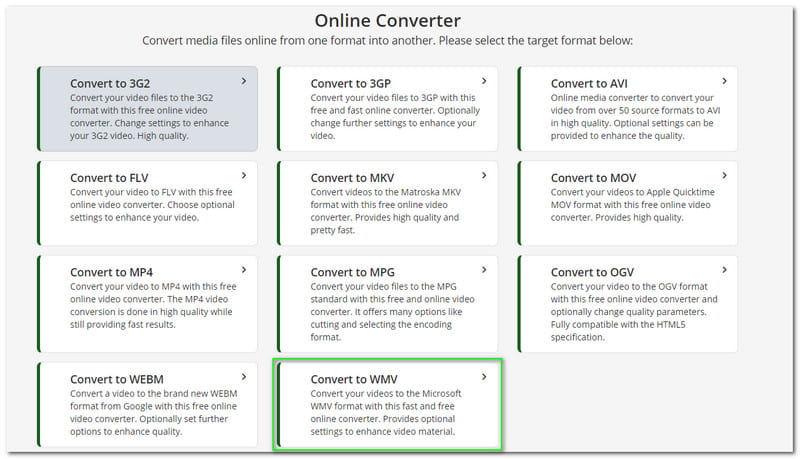
Di sini, jika Anda ingin mengkonversi FLAC ke MP3 dan file audio lainnya, cukup pilih Konverter Audio.
Langkah 2: Anda akan melanjutkan ke panel lain. Ada banyak pilihan untuk menambahkan file. Tetapi dalam langkah-langkah ini, kita akan memilih Pilih File dari komputer Anda.
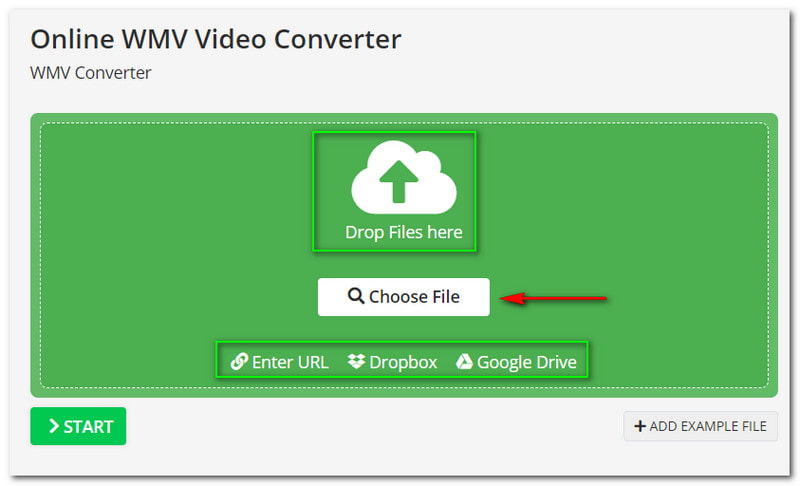
Langkah 3: Setelah file FLAC Anda ditambahkan, Online-Converter memungkinkan Anda mengubah Pengaturan Opsional, menyukai Pilih Preset. Anda juga dapat menyesuaikan Pengaturan Video Opsional, dll. Setelah itu, klik Mulailah tombol di bagian bawah.
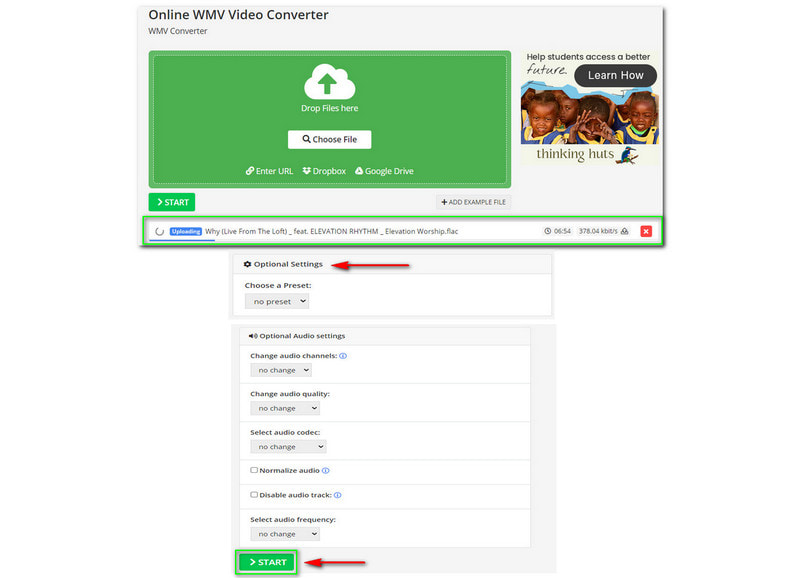
Hanya itu saja! Anda sekarang harus mengonversi file FLAC Anda menjadi WMV. Namun, kerugian yang akan Anda alami saat menggunakan Online-Converter adalah terlalu banyak menghabiskan waktu untuk mengunggah file Anda, terutama jika file tersebut memiliki ukuran file yang besar.
Bagian 3: FAQ dari FLAC ke WMV
Bagaimana cara membuka file FLAC?
Anda dapat menggunakan VLC Media Player atau mengunduh lainnya pemain FLAC, karena itu adalah program default untuk membuka file FLAC. Untuk menambahkan informasi tambahan, FLAC tidak dipatenkan dan kompatibel dengan TAPI, Antarmuka Pemrograman Aplikasi Telepon. Tapi, itu tidak tunduk pada Manajemen Hak Digital atau juga dikenal sebagai DRM.
Apa format file WMV?
WMV adalah singkatan dari Windows Media Video. Ini adalah format file yang populer, dan ini adalah format video yang didukung secara luas. Selain itu, ia memiliki kekuatan untuk mengompresi ukuran file menggunakan codec. Alhasil, file akan lebih mudah dikelola dan tetap menjaga kualitas video.
Apakah aman untuk mengonversi file FLAC ke format file WMV?
Kita dapat berasumsi bahwa mengonversi file audio FLAC ke format video WMV aman, terutama jika Anda menggunakan alat atau perangkat lunak online yang benar. Anda dapat menggunakan banyak alat dan perangkat lunak konverter, tetapi memilih alat yang tepat akan membuat proses konversi Anda lebih mudah.
Kesimpulan:
Artikel How-To ini membuktikan bahwa mengonversi file FLAC ke format WMV cepat dan mudah. Dengan penggunaan alat yang tepat, ini membantu Anda mengonversi FLAC ke WMV tanpa mengurangi kualitasnya. Selain itu, semoga semua panduan dan langkah ini banyak membantu Anda. Sampai jumpa lagi di artikel How-To kami berikutnya!